Vimはたくさんのコマンドがあって、すべて覚えるのはとても大変です。
そこで今回は、Vimでこれだけ覚えれば、かなり便利に使えるようになるコマンドを一覧にしました。
コマンドを覚えれば覚えるほど、作業スピードはアップします。
しっかり覚えて、入力の速さを極めましょう。
新規作成、保存、終了
まずは新規作成のコマンドです。
| control + wn | 新しいウィンドウを開いて新規作成 |
|---|
また、Vimでファイルを保存したり閉じたりするには、:wや:q、:wqなどを使うことが多いかもしれません。
ウィンドウを閉じてしまう場合、以下のコマンドを使うと、もっとかんたんに行なうことができます。
ただ、ウィンドウを閉じてしまうので、間違えるともう元に戻せません。ご注意ください。
モードの切り替え
つづいて、モードの切り替えコマンドです。
挿入モードに切り替えるときは、Insertのiと覚えてしまいがちですが、意外とaを使った方が、Vimの動き的にしっくりくる気がします。
| esc | ノーマルモードに戻る |
|---|---|
| control + [ | ノーマルモードに戻る(escと同じ) |
| a | 挿入モードに切り替え(カーソルの後ろから) |
| i | 挿入モードに切り替え(カーソルの前から) |
| o | 挿入モードに切り替え(次の行から) |
| A | 挿入モードに切り替え(現在の行の最後から) |
| I(大文字のi) | 挿入モードに切り替え(現在の行の最初から) |
| O(大文字のo) | 挿入モードに切り替え(現在の行から) |
| cc | カーソルのある行を削除して、挿入モードに切り替え |
| S | カーソルのある行を削除して、挿入モードに切り替え(c cと同じ) |
| C | その行の、カーソルの後ろの文字を全て削除して、挿入モードに切り替え |
| v | ビジュアルモードに切り替え |
| V | ビジュアルモード(行選択)に切り替え |
| control + v | ビジュアルモード(矩形選択)に切り替え |
| : | コマンドラインモードに切り替え |
| / | コマンドラインモード(検索)に切り替え |
カーソル移動
つづいて、カーソル移動のコマンドです。
マウスを使わない、最強のVimmerを目指すならば、絶対に覚えておきたいコマンドです。
| h,j,k,l | カーソル移動 |
|---|---|
| gg | 最初の行の先頭に、カーソルを移動 |
| G | 最後の行の先頭に、カーソルを移動 |
| 3gg | 3行目に移動(数値は変更可能) |
| 3G | 3行目に移動(数値は変更可能。3ggと同じ) |
| w | 次の単語や記号の先頭に、カーソルを移動 |
| b | 前の単語や記号の先頭に、カーソルを移動 |
| e | 次の単語や記号の最後に、カーソルを移動 |
| ge | 前の単語や記号の最後に、カーソルを移動 |
| W | 次の改行やスペースで区切られた部分の先頭に、カーソルを移動 |
| B | 前の改行やスペースで区切られた部分の先頭に、カーソルを移動 |
| E | 次の改行やスペースで区切られた部分の最後に、カーソルを移動 |
| gE | 前の改行やスペースで区切られた部分の最後に、カーソルを移動 |
| 0(数字のゼロ) | 行頭へカーソルを移動 |
| ^ | テキストの行頭へカーソルを移動 |
| $ | 行末へカーソルを移動 |
| % | 対応する括弧へカーソルを移動 |
画面のスクロール
つづいて、画面のスクロールコマンドです。
| control + e | 1文字分だけ、画面を下にスクロール |
|---|---|
| control + y | 1文字分だけ、画面を上にスクロール |
| control + d | 画面の半分だけ、画面を下にスクロール |
| control + u | 画面の半分だけ、画面を上にスクロール |
| control + f | 画面の半分だけ、画面を下にスクロール |
| control + b | 画面の半分だけ、画面を上にスクロール |
| zz | カーソルが画面の上下中央になる位置にスクロール |
| z l | 1文字分だけ、画面を右にスクロール |
| zh | 1文字分だけ、画面を左にスクロール |
| zL | 画面の半分だけ、画面を右にスクロール |
| zH | 画面の半分だけ、画面を左にスクロール |
カット(削除)、コピー(ヤンク)、ペースト
カット(削除)、コピー(ヤンク)、ペーストのコマンドです。
| x | カット(削除) |
|---|---|
| y | 選択範囲をコピー(ヤンク) |
| yy | カーソルのある行をコピー(ヤンク) |
| p | カーソルの後ろにペースト |
| P | カーソルの手前にペースト |
| dd | カーソルのある行をカット(削除) |
| 2dd | カーソルから下に2行カット(削除)(数値は変更可能) |
| 2yy | カーソルから下に2行コピー(ヤンク)(数値は変更可能) |
| D | カーソルから行末までをカット(削除) |
アンドゥ、リドゥ
アンドゥ、リドゥのコマンドです。
| u | 元に戻る(アンドゥ) |
|---|---|
| control + r | 戻った部分をやり直す(リドゥ) |
インデント
インデントに関するコマンドです。
| >> | 現在の行のインデントを深くする |
|---|---|
| << | 現在の行のインデントを浅くする |
| == | 現在の行のインデントを、自動で揃える |
| 2>> | 現在の行から2行、インデントを深くする(数値は変更可能) |
| 2<< | 現在の行から2行、インデントを浅くする(数値は変更可能) |
| 2 = = | 現在の行から2行、インデントを自動で揃える |
検索
つづいて、検索に関するコマンドです。
| n | 次を検索 |
|---|---|
| N | 前を検索 |
| * | カーソルの乗った単語を後ろに検索 |
| # | カーソルの乗った単語を前に検索 |
ウィンドウの分割
ウィンドウの分割などのコマンドです。
ウィンドウに関するコマンドは、control + wで始まります。windowのwと覚えておきましょう。
| control + ws | ウィンドウを上下に分割 |
|---|---|
| control + wv | ウィンドウを左右に分割 |
| control + wc | 現在のウィンドウを閉じる |
| control + wo | 現在のウィンドウ以外を閉じる |
| control + ww | カーソルを、次のウィンドウへ移動 |
| control + wW | カーソルを、前のウィンドウへ移動 |
| control + wh | カーソルを、左のウィンドウへ移動 |
| control + wj | カーソルを、下のウィンドウへ移動 |
| control + wk | カーソルを、上のウィンドウへ移動 |
| control + wl | カーソルを、右のウィンドウへ移動 |
| control + w= | 全てのウィンドウのサイズを均等にする |
| control + w+ | 現在のウィンドウの高さを、1行分高くする |
| control + w- | 現在のウィンドウの高さを、1行分低くする |
| control + w2+ | 現在のウィンドウの高さを、2行分高くする |
| control + w2- | 現在のウィンドウの高さを、2行分低くする |
| control + w> | 現在のウィンドウの幅を、1文字分広くする |
| control + w< | 現在のウィンドウの幅を、1文字分狭くする |
| control + w2> | 現在のウィンドウの幅を、2文字分広くする |
| control + w2< | 現在のウィンドウの幅を、2文字分狭くする |
| control + wr | ウィンドウの場所を入れ替える(同じ段、列のみ) |
数値
数値にカーソルを合わせ、以下のコマンドを使うと、増やしたり、減らしたりできます。
| control + a | 数値を+1(インクリメント) |
|---|---|
| control + x | 数値を-1(デクリメント) |
補完
補完のコマンドです。
| control + n | キーワードの候補を表示。次の候補を選択 |
|---|---|
| control + p | キーワードの候補を表示。前の候補を選択 |
マーク
カーソルの位置をマークしておくと、あとから一瞬でその場所に移動することができます。
| ma | カーソルの位置をaに記録する(aは変更可能) |
|---|---|
| `a | aに記録したマークの位置に移動(aは変更可能) |
操作の記録(マクロ)
操作を記録しておいて、その操作を何度も繰り返すことができます。
| qa | 操作を記録を開始する(aに記録する。aは変更可能) |
|---|---|
| q | 操作の記録を終了する |
| @a | aに記録した操作を実行する(aは変更可能) |
| @@ | 直前に実行した操作を繰り返す |
まとめ
今回は、Vimを使う上で、覚えればかなり便利になるコマンドを紹介しました。
Vimはコマンドを覚えれば覚えるほど、便利に使うことができます。
ぜひたくさん覚えて、誰よりも速く、開発を行なえるVimmerを目指しましょう。


![Todo PCTransは、Mac上の仮想Windowsにもデータ転送できるのか!?[PR]](https://original-game.com/wp-content/uploads/2022/07/todo_pctrans23-220x220.jpg)




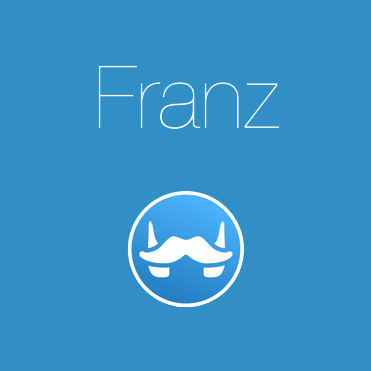

![無料データ復元ソフト「Data Recovery Wizard」の機能を徹底検証![PR]](https://original-game.com/wp-content/uploads/2018/07/data_recovery_wizard-eyecatch.jpg)